【PR】記事内に広告を含む場合があります
「二重ルーターだとネットが遅くなる?」
「どのように確認すれば良い?」
「二重ルーターを解消するには?」
通信速度が遅い原因を調べていて、「二重ルーター」という言葉を見かけた人も多いのではないでしょうか。

確かに二重ルーターは通信速度低下や接続トラブルの原因の一つです。
知らないうちに二重ルーターになっているケースも多いので、通信速度が遅くて困っている人は一度確認しておきましょう。
この記事では二重ルーターとは、なぜ二重ルーターで速度が遅くなるのかについて解説します。
二重ルーターかどうかの確認方法、二重ルーターを解消する手順も解説しているので、通信速度が遅いと感じる人はぜひ参考にしてください。
二重ルーターとは

二重ルーターとは、1つのネットワークに対し、ルーター機能がオンになっている機器が2台以上接続されている状態です。
光回線を使う場合、光コンセントにONU(回線終端装置)を接続、さらにONUにルーターを接続した状態が一般的です。
自宅では1つのネットワークに1台のルーターがあれば問題ありませんが、ONUにルーター機能があると二重ルーターになる可能性があります。
二重ルーターはセキュリティを強化する、同時に接続できる端末の台数を増やす役割はありますが、大きなメリットにはなりません。

二重ルーターにしなくても、セキュリティが高いWPA3対応のルーターや、同時接続台数30台以上のルーターを選べば十分です。
知らないうちになっているケースが多い
二重ルーターになる原因はさまざまで、知らないうちに二重ルーターになっているケースが多いです。
まさかの二重ルーター
— vault121 (@HRamNInIxBiboAu) July 1, 2025
やたら遅いと思った!
wifiの機械リセットしたら二重ルーターになってたみたいで普通に使えるように戻るまで3時間かかりました。酒飲みながらやるべきじゃなかったです。血圧200いきそう。なんで普通にYouTube見れちゃうんだよ。勘違いするだろうが。
— えつじ (@edge_13) June 29, 2025
セキュリティや同時接続台数の面でのメリットはありますが、デメリットのほうが多いので意図的に二重ルーターにする人はほぼいません。
ネットが遅いなら二重ルーターになっていないか確認するのがおすすめです。
二重ルーターはデメリットだらけ
二重ルーターにはメリットもありますが、デメリットのほうが多いのでおすすめしません。
主なデメリットは通信速度が遅くなる、通信が不安定になることです。
また、一部用途では使えないのも二重ルーターのデメリットです。
通信速度が遅くなる
二重ルーターはルーターが1台の場合と比べて通信速度が遅くなります。
ルーターはデータが最適な経路で送受信できるようルーティングと呼ばれる作業をします。
二重ルーターだと余分な経路を経由するうえ、データ転送処理を2台分行う必要があるので速度が低下しやすいです。
二重ルーターを解消することで速度が上がったと体感している人もいますよ。
二重ルーターになってたのを解消した!あとONUとルーターごと部屋の近くに移動させたので通信速度めちゃ上がった!
— 灰土リヨン/はいどりよん (@hy_drillon_4) May 17, 2025
電波干渉で通信が不安定になる
電波干渉を起こして通信が不安定になるのも、二重ルーターのデメリットです。
WiFiの周波数帯は限られているので、複数のルーターが同じチャンネルを利用すると帯域を奪い合います。
それぞれのルーターが発する電波がぶつかり合うことで、混信が発生してしまうのです。
結果、速度が遅くなったり接続が途切れたりして快適にネットを利用できなくなります。
ファイル共有ができない
二重ルーターはファイルの共有ができないトラブルも発生します。
二重ルーターだとIPアドレスが2つになりますが、IPアドレスが異なるネットワークに属していると、端末同士がお互いを見つけられずP2P通信ができません。
そのため、異なるルーターに接続した端末間ではファイル共有ができなくなります。
ネットワークプリンタへの接続もできなくなるので、書類の印刷をする人にとっても大きなデメリットです。
一部のコンテンツが使えない
二重ルーターは一部のコンテンツが使えなくなるデメリットもあります。
二重ルーターだとIPアドレスの変換(NAT)が二重になる影響で、ポート開放ができません。
外部から特定の端末にアクセスする際、二重ルーターだとポート開放してもどの端末に転送すれば良いか判断がつかず、ポート開放が不完全になってしまいます。
ポート開放が機能しないと外部からの通信が届かず、オンラインゲームやリモートデスクトップ、Webカメラ操作などの一部コンテンツが利用できなくなります。
息子が年頃になり、お友達とオンラインゲームやりたいとのことだが、二重ルーター構成になってるようでうまくつながらないみたい。使ってるルーターをブリッジモードにすればいいんだろうけど、そうするとメッシュwifiが使えなくなるとのこと。そんなことあるのー?買い替えるのイヤだな……
— ttaka (@nobu_blast) March 24, 2024
二重ルーターになる原因
単にルーターを2台設置するだけが二重ルーターの原因ではありません。
よくあるのが、ONUやホームゲートウェイにルーター無線LAN機能がある場合や、マンションやアパートに共用ルーターがある場合です。
知らない間に二重ルーターになっているケースが多いので、原因をしっかり確認しましょう。
ONUやホームゲートウェイにルーター機能がある
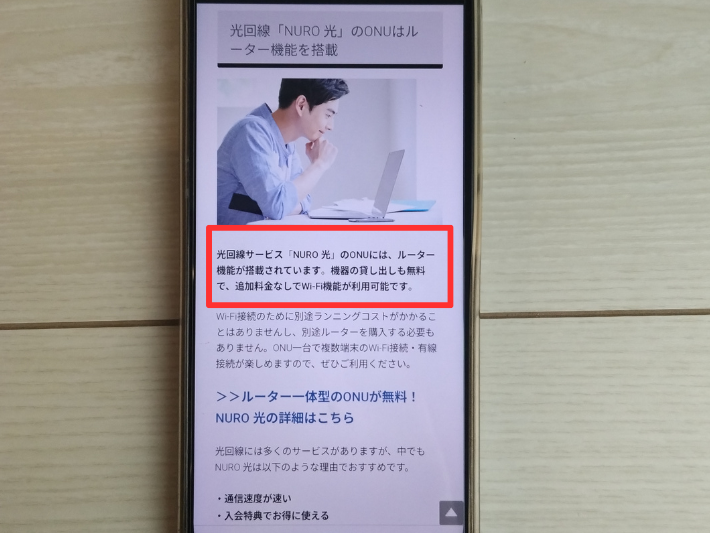
ONUやホームゲートウェイにルーター機能があり、別でルーターを設置していると二重ルーター状態となります。
ルーター機能を持つONUやホームゲートウェイなら、ルーターがなくても複数端末でWi-Fiが使えるので、ルーターを設置する必要がありません。
しかし、知らずにルーターを設置すると、ルーターが2台ある状態と同じになってしまいます。
とくにNURO光、ソフトバンク光で提供されるONU(光BBユニット)にはルーター機能が搭載されているので、市販品のルーターを接続するのはやめましょう。
マンションやアパートに共用ルーターがある
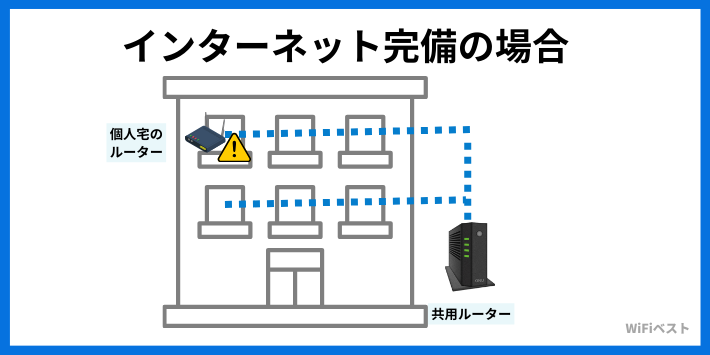
マンションやアパートなどの集合住宅で共用ルーターがある場合は、二重ルーターになる可能性があります。
共用ルーターがあると知らずに各世帯でルーターを設置している人もいますが、ルーターモードにしていると二重ルーターになるので注意しましょう。
インターネット完備の物件でルーターを設置する場合は、ルーター機能をOFF(ブリッジモードやアクセスポイントモード)にしておけば二重ルーターになりません。
集合住宅に住んでいて二重ルーターになっていないか不安な人は、二重ルーターかどうかの確認をしましょう。

とくに築年数が浅い集合住宅はインターネット完備のケースが多いので注意が必要です。
中継機がルーターモードになっている
中継機の設定を誤ると二重ルーター状態になりかねません。
WiFiの電波が届く範囲を広げるため、ルーターとは別に中継機を使う人も多いです。
しかし、中継機をルーターモードにしていると、ルーターが2台あるのと同じ状態です。
設定を誤ると逆効果なので、中継機がルーターモードではなく、中継機モードになっているか確認しましょう。
二重ルーターかどうかの確認方法
利用しているパソコンやスマホで、二重ルーター状態になっているかを確認できます。
ルーターの設定や接続がよく分からない人も簡単に確認できるので試してみましょう。
パソコンで確認する方法
パソコンの場合、二重ルーターかどうかを確認する方法は使っているOSにより異なります。
Windowsの場合
Windowsではコマンドプロンプトを利用して確認できます。
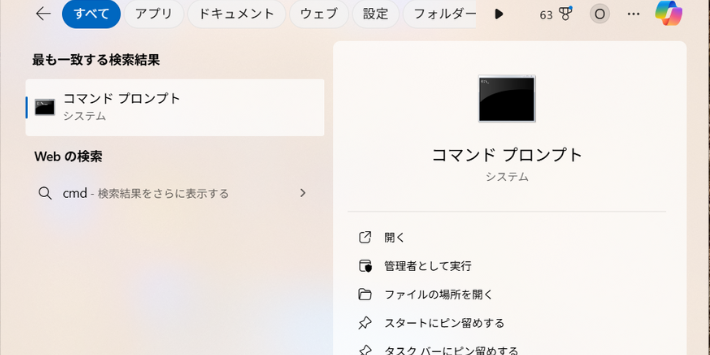
デスクトップ下の検索アイコンで「cmd」と入力して検索します。
検索結果で「コマンドプロンプト」が表示されるのでクリックします。
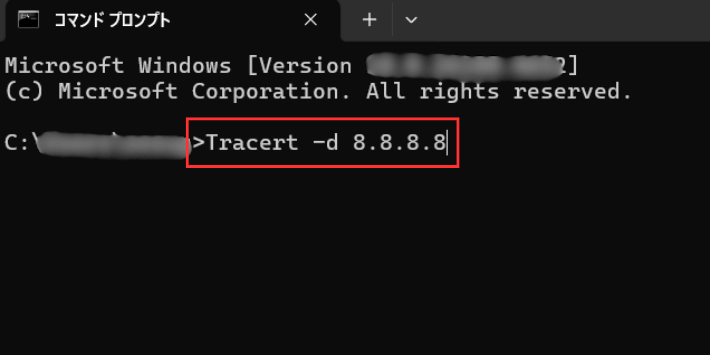
コマンドプロンプトに「Tracert -d 8.8.8.8」と入力し、「Enter」をクリックします。
「トレースを完了しました。」と表示されるまで待機します。

ローカルIPアドレスを示す「192.168.〇〇〇」の文字列が2つ表示されていると、二重ルーター状態です。
Macの場合
Macではターミナルを利用して確認できます。
Spotlight検索で「ターミナル」と入力して起動します。
ターミナルへ「Tracert 8.8.8.8」と入力し、「Enter」をクリックします。
ローカルIPアドレスを示す「192.168.〇〇〇」の文字列が2つ表示されていると、二重ルーター状態です。
スマホで確認する方法
スマホで二重ルーター状態を確認するには、traceroute機能が搭載されているアプリを使います。
今回は、AndroidとiOSの両方で使えるアプリ「Fing」を例にします。
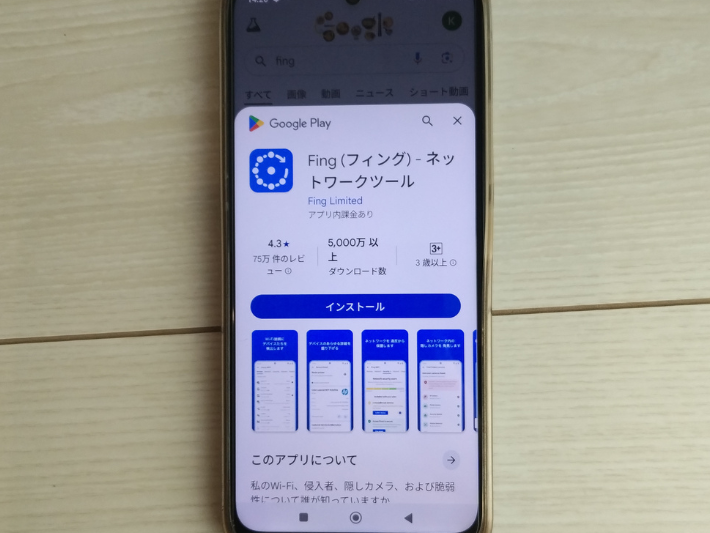
スマホに「Fing」アプリをダウンロードして開きます。
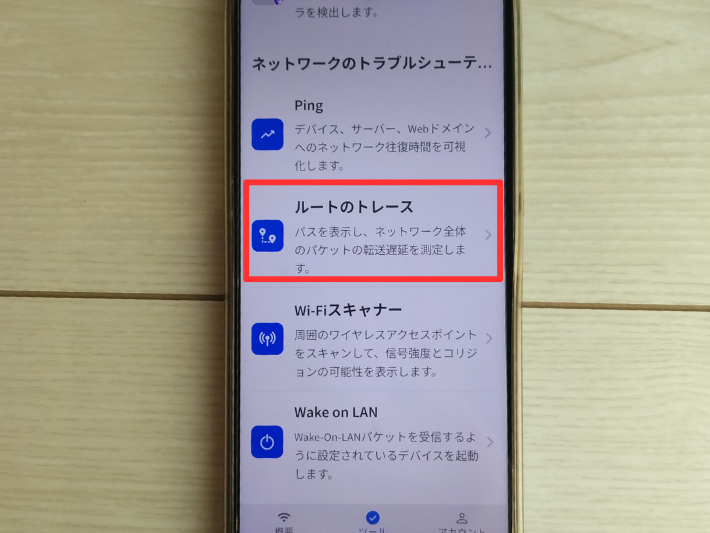
ネットワークのトラブルシューティングにある「ルートのトレース(traceroute)」を選択します。
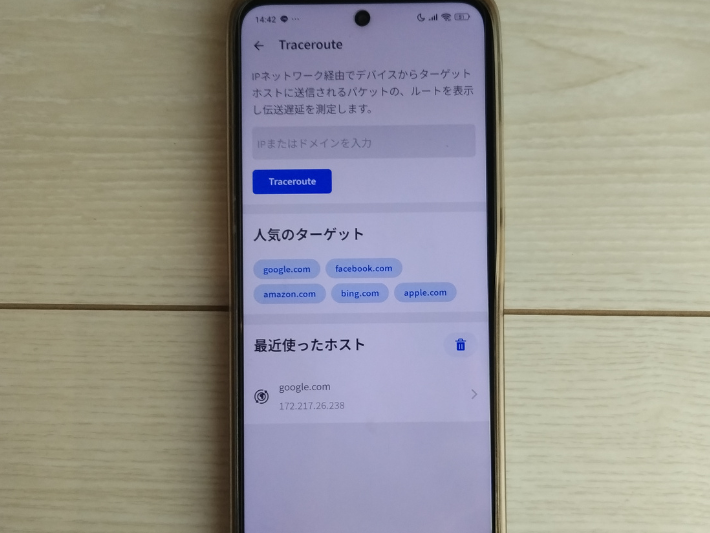
入力欄に「www.google.co.jp」を入力して「traceroute」をクリックします。
人気のターゲットにある「google.com」をクリックしても問題ありません。
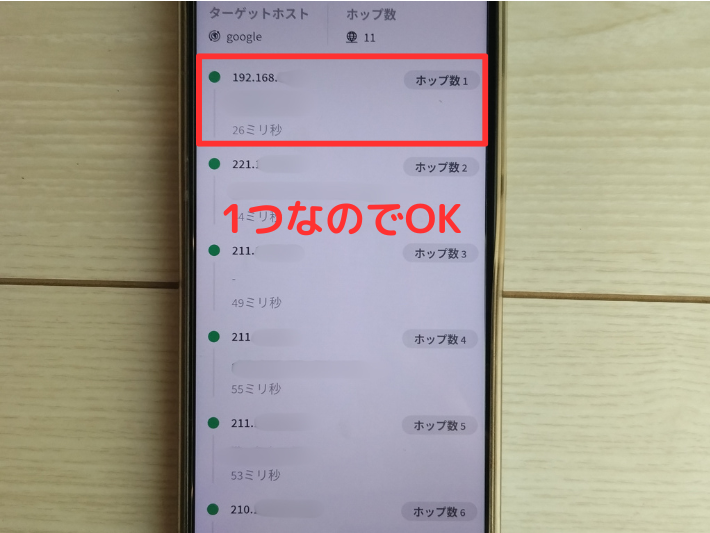
ローカルIPアドレスを示す「192.168.〇〇〇」の文字列が2つ表示されていると、二重ルーター状態です。
二重ルーターを解消するには?
二重ルーターを解消するには、2つ目のルーター機能をOFFにしましょう。
もし解消しない場合は事業者に問い合わせるのがおすすめです。
2つ目のルーター機能をOFFにする
二重ルーターを解消するには、2つ目のルーター機能をOFFにする必要があります。
ルーター機能をOFFにすることで、1つのネットワークに接続されているルーターを1台に減らせます。
具体的には、2つ目のルーターをブリッジモードまたはアクセスポイントモードに変更します。
▼ルーター機能をOFFにする手順
- ルーターの電源を切る
- ルーターのモード切替スイッチを【BR】または【AP】にする
- ルーターの電源を入れる
- ROUTERランプが消灯していたら切り替え完了
ルーターの機種によってもルーター機能OFFの仕方が異なるので、取扱説明書を確認しましょう。
解消しない場合は回線事業者に問い合わせる
ルーター機能をOFFにしても解消しない場合、OFFにする方法が分からない場合は、回線事業者に問い合わせましょう。
ルーターは回線事業者が貸し出しているケースが多いので、問い合わせれば解決策を提案してもらえます。
接続や設定を誤るとネットに接続できなくなる可能性もあるので、無理に触らずサポートに連絡しましょう。
二重ルーターによくある質問

二重ルーターによくある質問の情報をまとめました。
二重ルーターは知らないうちになっていて、通信速度の低下の原因になっている可能性があります。
二重ルーターとは何かだけでなく、確認方法や解消方法もまとめているので参考にしてください。
- 二重ルーターとは?
- 二重ルーターとは、ルーター機能が重複している状態です。ルーターを2台設置しなくても二重ルーターになることがあります。よくあるのが、ルーター機能があるONUにルーターを接続しているケースで、知らないうちに二重ルーターになっている人も多いです。
>> 二重ルーターとは何かを見る
- 中継機も二重ルーターになる?
- 中継機の設定を誤ってルーターモードにしていると二重ルーターになってしまいます。中継機はルーターモードではなく中継機モードにする必要があります。正しく設定すれば二重ルーターにはなりません。
中継機のルーターモードを見る
- 二重ルーターかどうかの確認方法は?
- パソコンやスマホで二重ルーターかどうか確認できます。Windowsの場合はコマンドプロンプト、Macの場合はターミナルを利用して文字列を入力するだけです。スマホの場合はアプリをダウンロードして確認します。
>> 二重ルーターかどうかの確認方法を見る
- 二重ルーターを解消するには?
- 二重ルーターを解消するには、2つ目のルーターをアクセスポイントモードやブリッジモードにする必要があります。ルーター機能がOFFになり、二重ルーター状態ではなくなります。
>> 二重ルーターを解消する手順を見る
- 二重ルーターにはメリットもある?
- 二重ルーターには接続できる端末の台数が増える、セキュリティが強化できるメリットもあります。しかし、通信速度が遅くなる、通信が不安定になるなどデメリットのほうが多いです。そのため、意図的に二重ルーターにするのはおすすめしません。
>> 二重ルーターのデメリットを見る
まとめ
最後に、二重ルーターをおさらいしましょう。
- 1つのネットワークにルーター機能が重複する状態
- ルーター機能搭載のONUやホームゲートウェイが原因のケースが多い
- 二重ルーターはローカルIPアドレスの数で確認できる
二重ルーターはセキュリティが強化される、端末の接続台数が増えるメリットがあります。
しかし、通信速度が遅くなる、通信が不安定になるなどのデメリットがあるので、ネットを快適に使えなくなる可能性があります。
もし二重ルーターになっている場合は、ルーターの取扱書を確認してルーター機能をOFFにしましょう。

接続台数の多さやセキュリティの高さを求めるなら、スペックの高いルーターを購入しましょう。
最後までお読みいただき、ありがとうございました。
